Cum de a conecta două monitoare la computer
În acest manual, - detalii cu privire la modul de a conecta două monitoare la un computer care rulează Windows 10, 8 și Windows 7, configurarea muncii lor și posibilele nuante pe care le-ar putea întâlni atunci când conectați. A se vedea, de asemenea, :. Cum pot conecta televizorul la computer. Cum de a conecta laptopul la televizor.

Notă: în experiența mea, unii utilizatori noi nu sunt conștienți de faptul că monitorul are mai multe intrări decât cea utilizată. Chiar dacă monitorul este conectat prin VGA sau DVI, este posibil să rețineți pe partea din spate, există alte intrări, care pot fi utilizate într-un astfel de caz, ar trebui să cumpere pur și simplu cablul necesar.
Configurarea dual pe Windows 10, Windows 7 și 8
După pornirea calculatorului cu două monitoare conectate la acesta, ele sunt de obicei definite de sistem după descărcarea automată. Cu toate acestea, s-ar putea găsi că atunci când încărcați mai întâi imaginea nu este pe ecran, pe care este afișat în mod normal.
După prima rulare va ajusta numai modul de funcționare a două monitoare, în timp ce Windows acceptă următoarele moduri:
- Screen duplicarea - pe ambele monitoare afișată aceeași imagine. În acest caz, în cazul în care rezoluția fizică a monitorului este diferit, pot exista probleme în formă de blur pe una dintre ele, pentru că atunci când duplicarea ecranului atât monitorizează sistemul expus aceeași rezoluție (și schimba nu va funcționa).
- Poate afișa numai pe unul dintre monitoare.
- Extindeți ecranul - atunci când selectați această opțiune, activitatea a două monitoare, Windows desktop «destins» pe două ecrane, și anume, pe al doilea monitor este o continuare a desktop-ului.
Setarea modurilor de operare se face în setările de afișare pentru Windows:
- În Windows 10 și 8, puteți apăsa Win + P (limba latină P) pentru a selecta moduri de afișare. La selectarea „Extend“, este posibil ca spațiul de lucru „extins în direcția greșită.“ În acest caz, mergeți la Settings - System - ecran, selectați monitorul, care se află fizic pe stânga și setați marca „Setare ca afișare“.
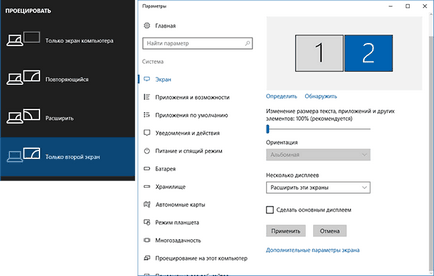
- În Windows 7 (și, eventual, face în Windows 8), intră în ecranul panoului de control și setările de rezoluție în „mai multe afișaje“ pentru a selecta modul dorit. Dacă selectați „Extindeți aceste display-uri“ poate fi cea a desktop-ului „amestecat“, în unele locuri. În acest caz, selectați ecranul Display Settings, care se află fizic pe partea stângă și în partea de jos faceți clic pe „Setare ca afișare“.
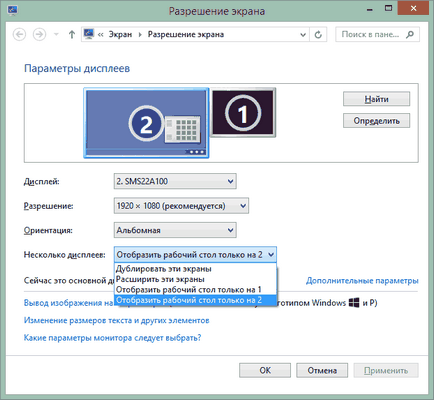
În toate cazurile, dacă aveți probleme cu claritatea imaginii, asigurați-vă că pentru fiecare dintre monitoare au găsit rezoluția ecranului fizic (a se vedea. Cum se schimba rezoluția ecranului pentru Windows 10. Cum pot modifica rezoluția ecranului în Windows 7 și 8).
informaţii suplimentare
În concluzie - câteva puncte suplimentare, care pot fi utile atunci când conectați două monitoare, sau pur și simplu pentru informații.
Și dintr-o dată, și va fi interesant: